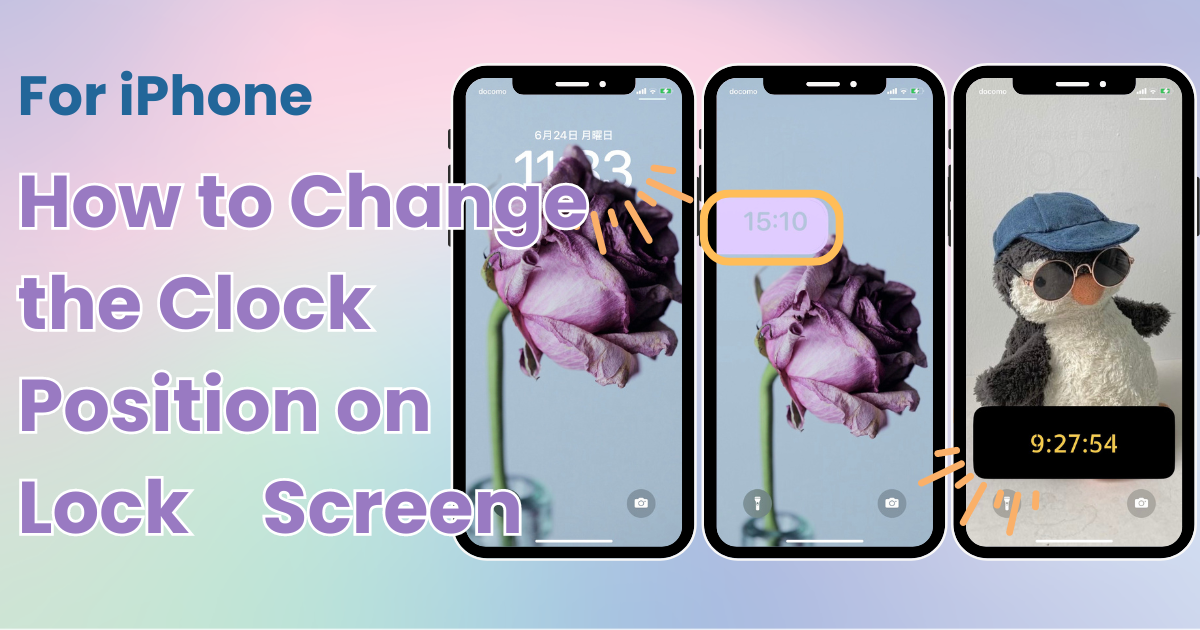
isi kandungan

Anda memerlukan aplikasi khusus untuk menyesuaikan skrin utama anda dalam gaya! Ini ialah versi muktamad apl pakaian yang mempunyai semua bahan pakaian!
Menukar kedudukan jam pada skrin kunci iPhone bukanlah ciri yang ditawarkan oleh iPhone secara asli. Walau bagaimanapun, dengan menggunakan aplikasi dan ciri tertentu, anda boleh menukar kedudukan jam secara visual. Artikel ini menerangkan tiga kaedah untuk mencapai matlamat ini.
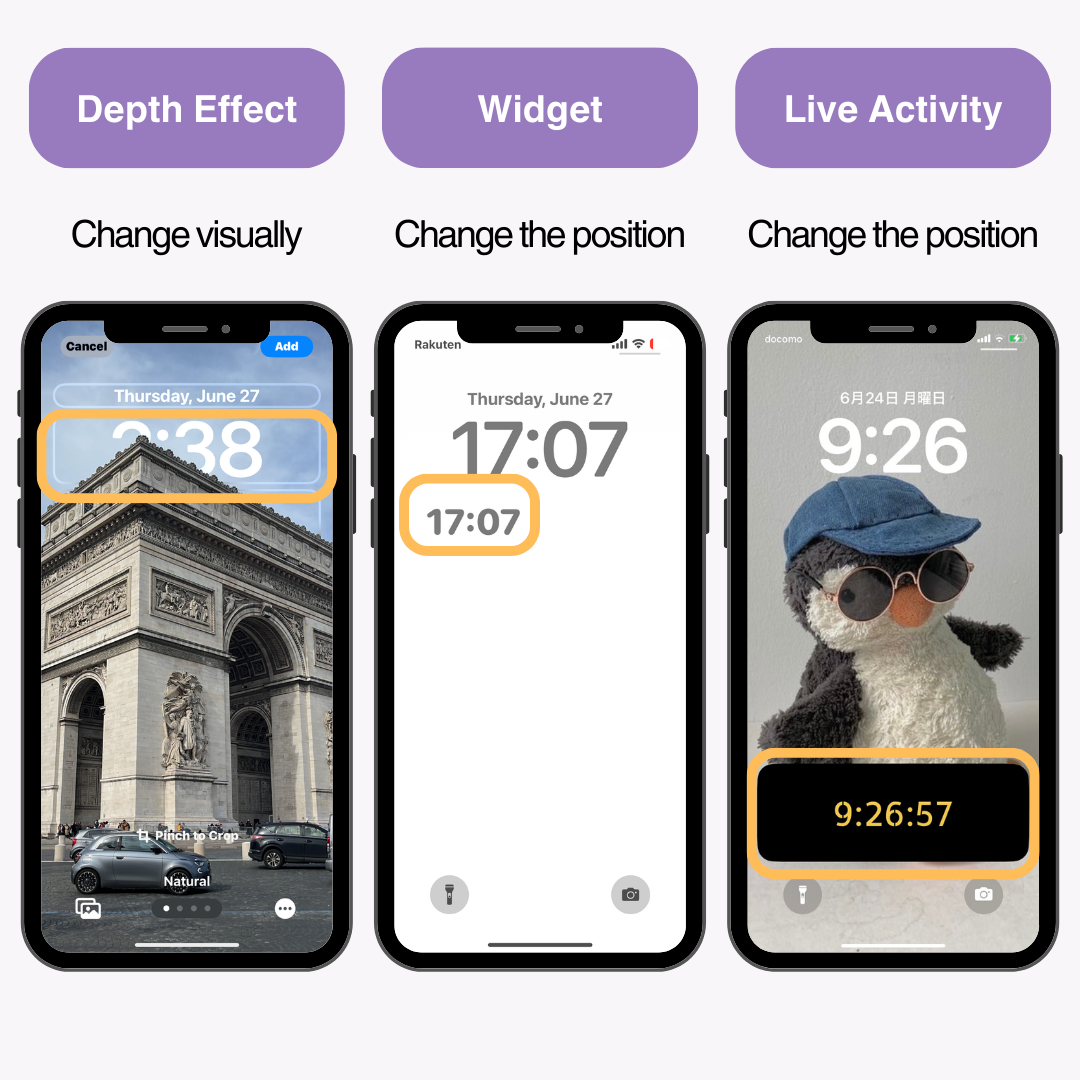
Kesan Kedalaman ialah ciri baharu yang diperkenalkan dengan iOS 16, yang menambahkan rasa kedalaman pada kertas dinding skrin kunci, menjadikan jam muncul di belakang foto. Dengan menggunakan kesan ini, anda boleh menukar kedudukan jam secara visual.
Memandangkan Depth Effect mengenali subjek dan menyembunyikan jam di belakangnya, anda perlu menggunakan imej yang subjeknya boleh dibezakan dengan jelas . (Dalam pengalaman saya, pengiktirafan itu agak ketat.)
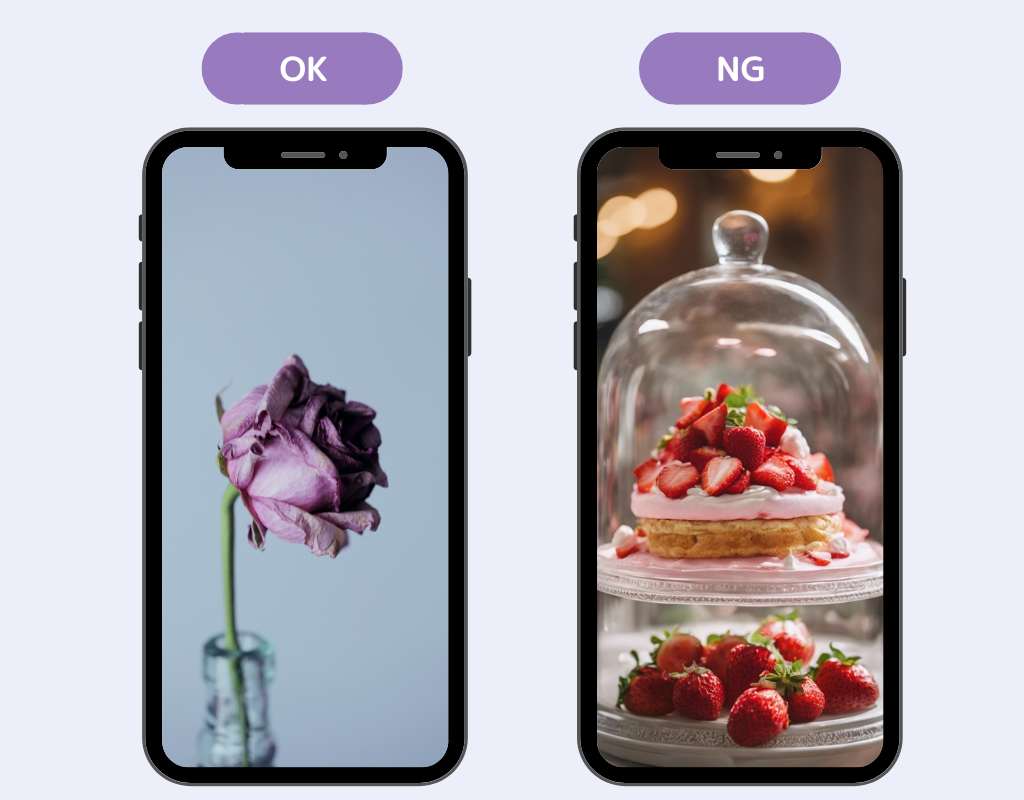
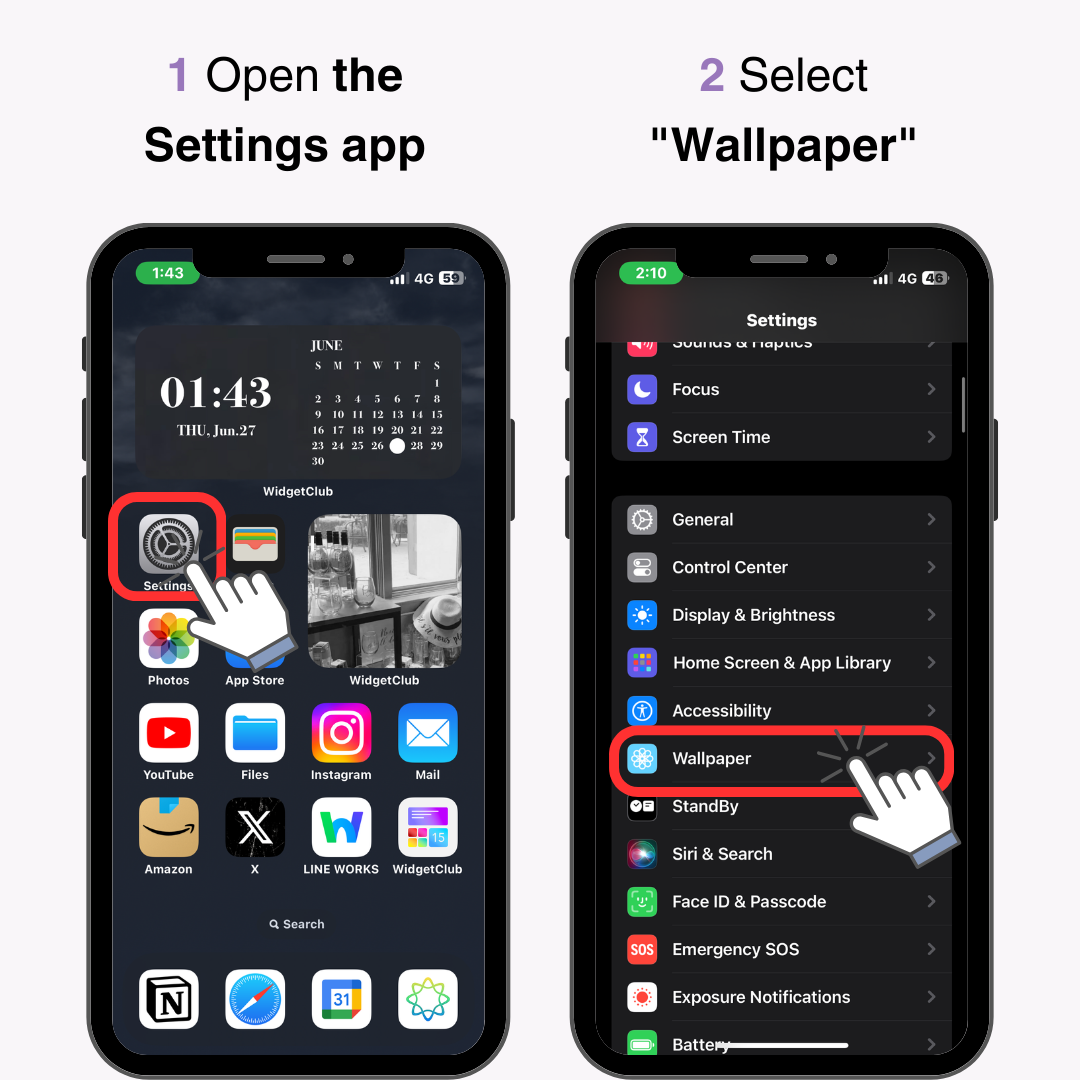
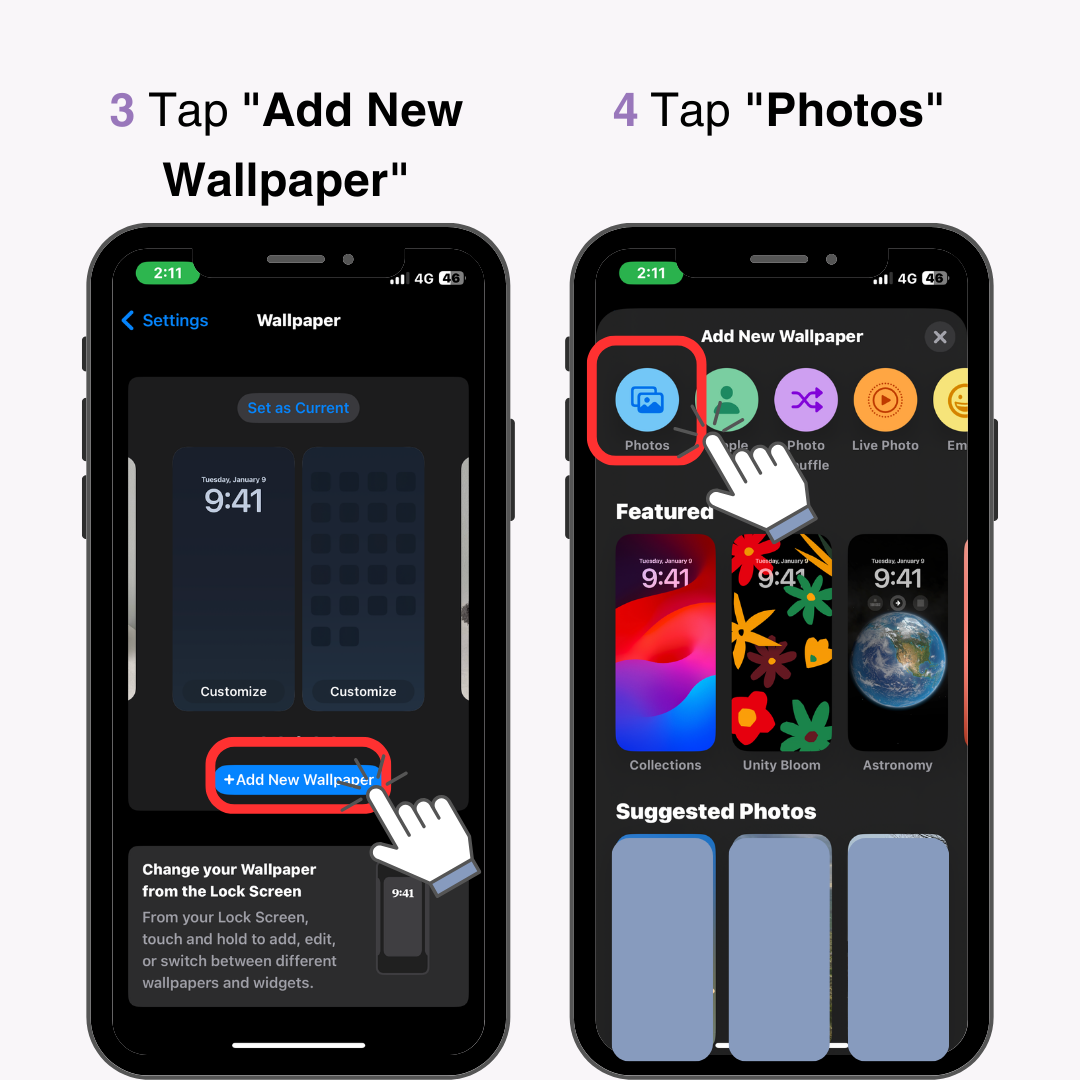
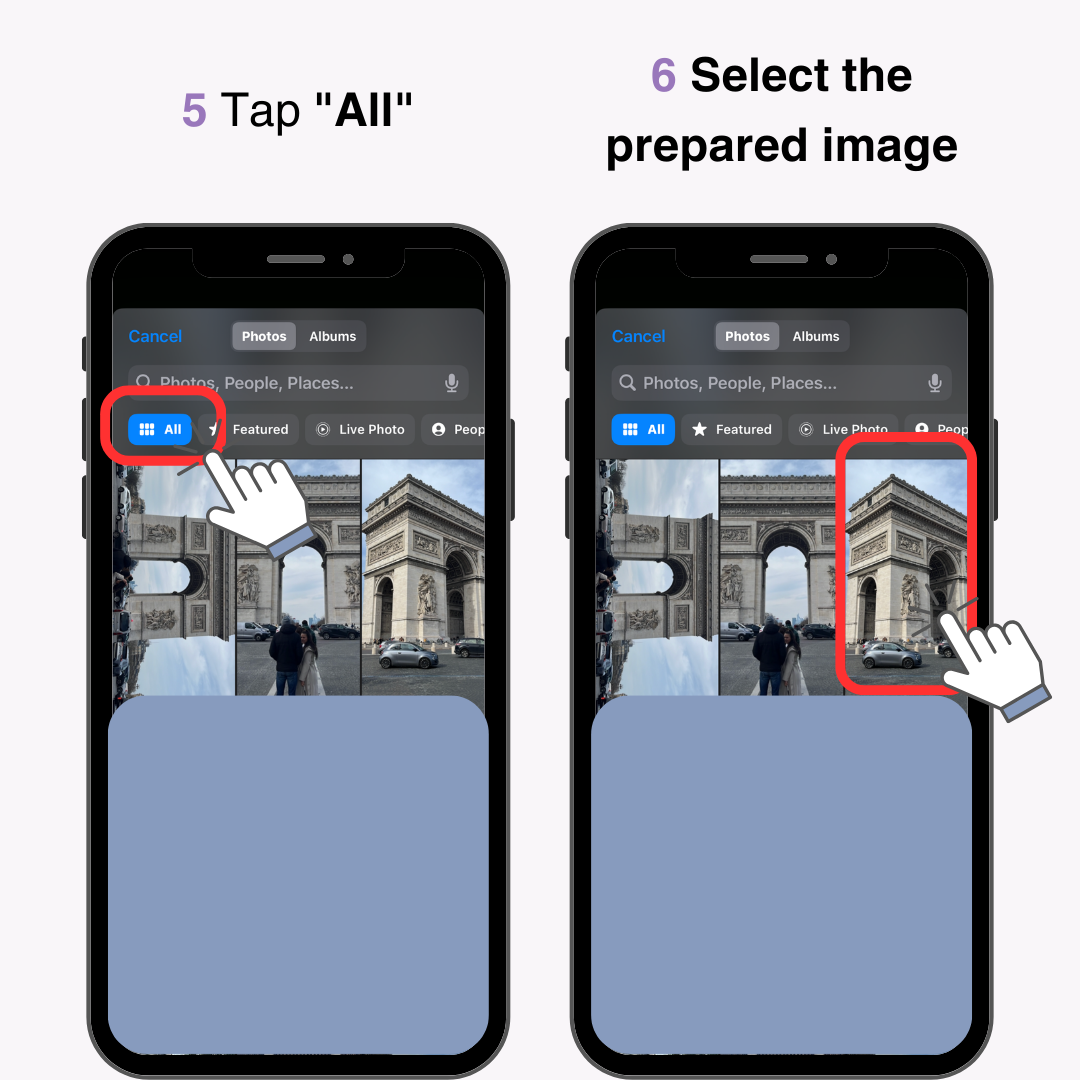
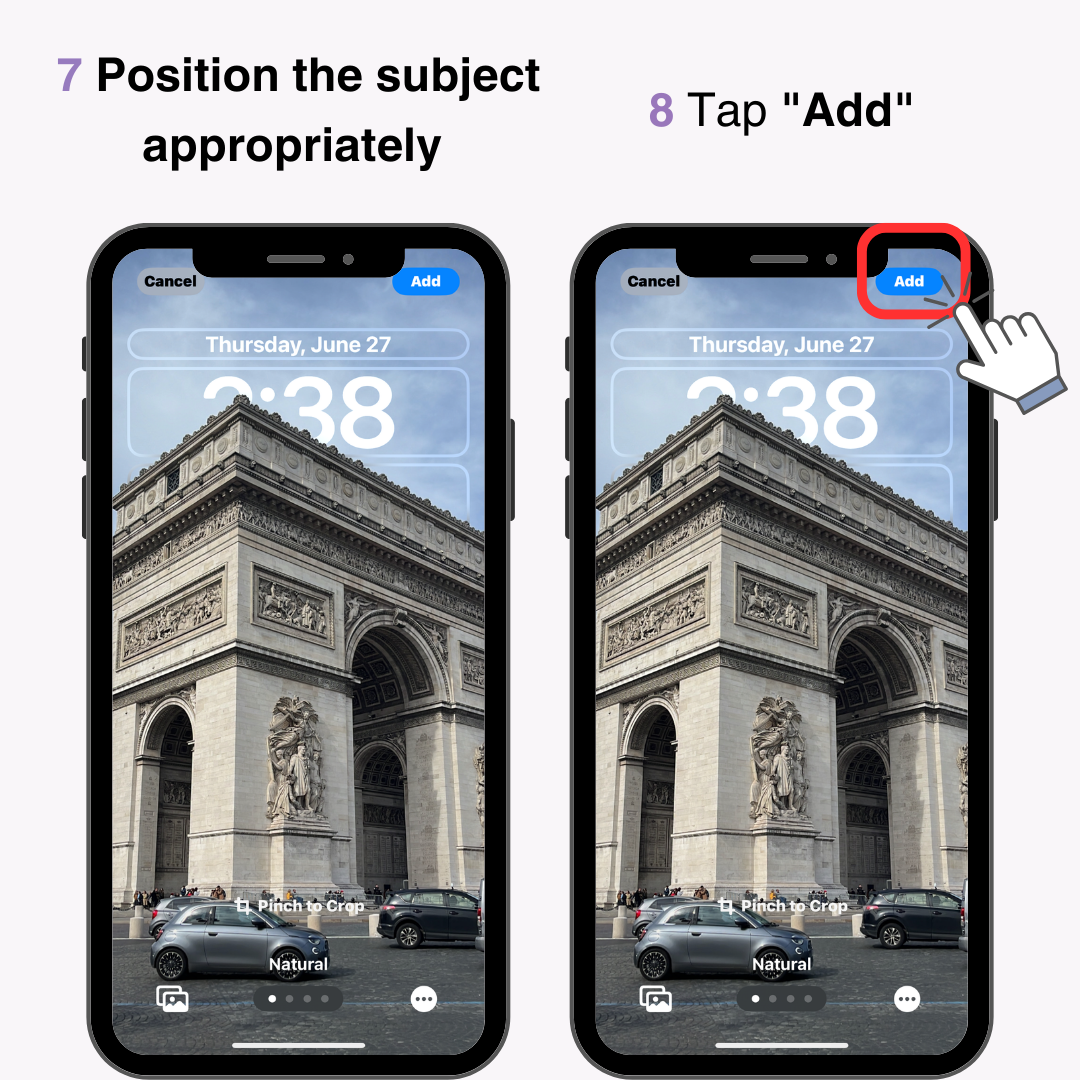
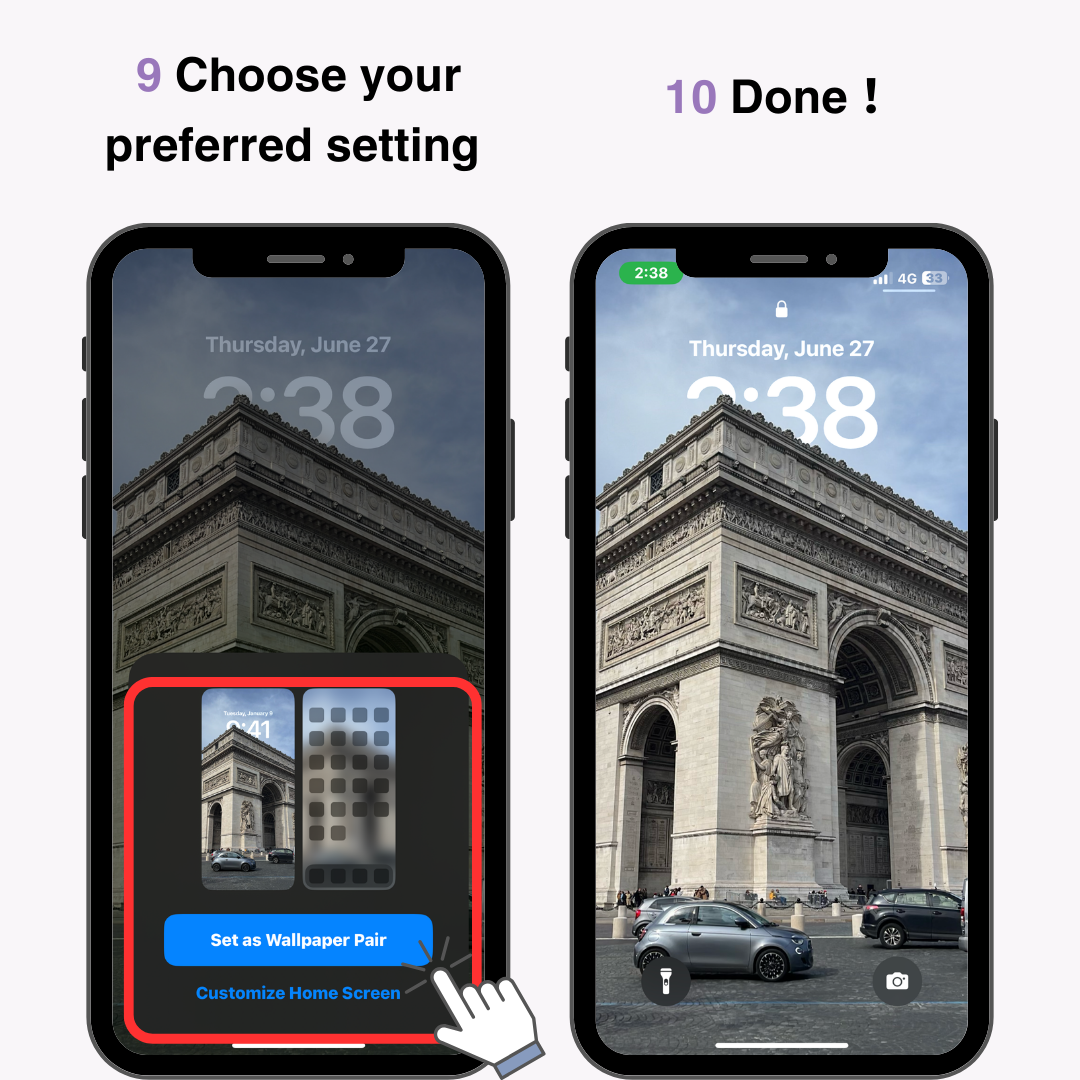
Dengan menambahkan widget jam pada kawasan widget skrin kunci, anda boleh menjadikannya kelihatan seperti kedudukan jam telah berubah. Ikuti langkah ini untuk menambah jam sebagai widget.
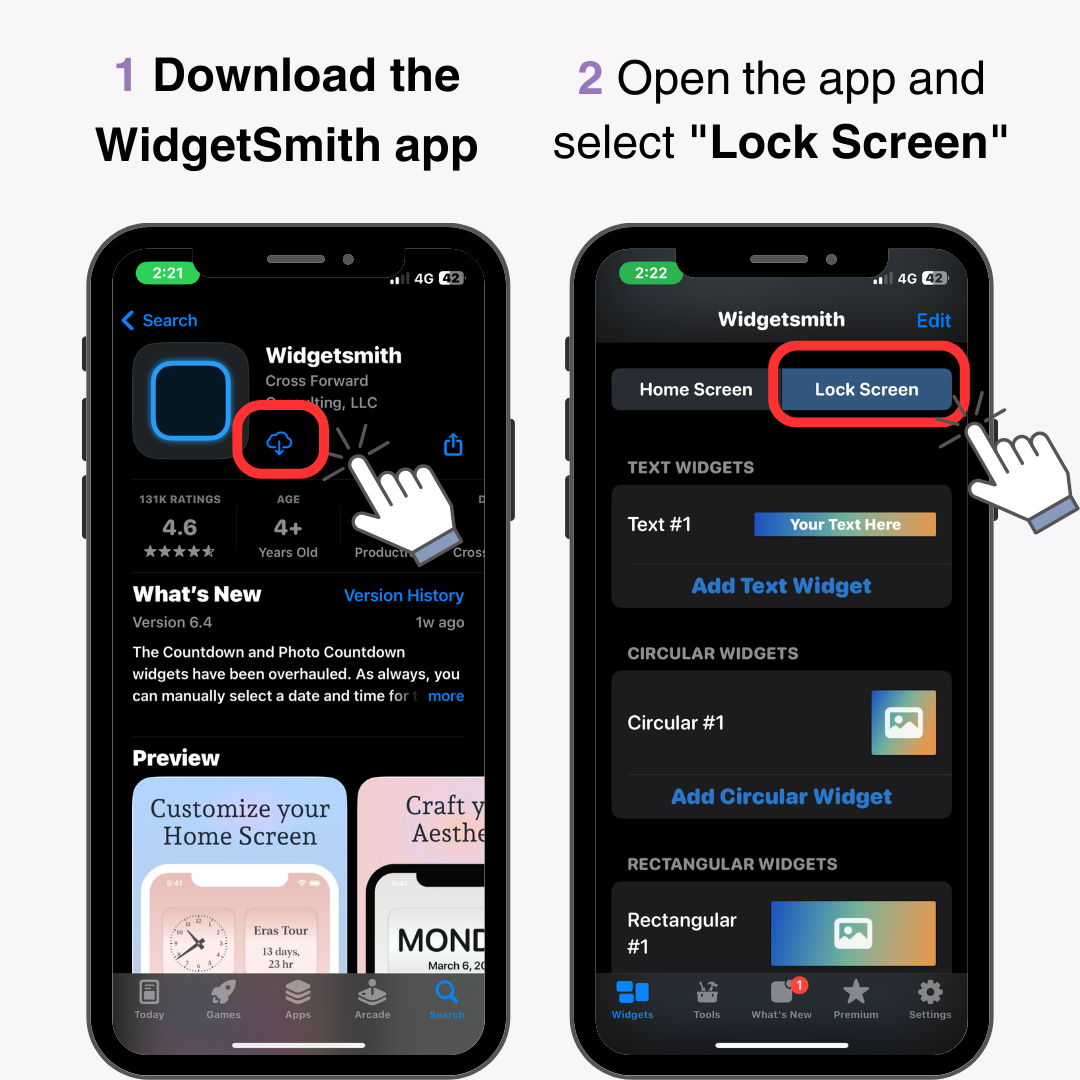
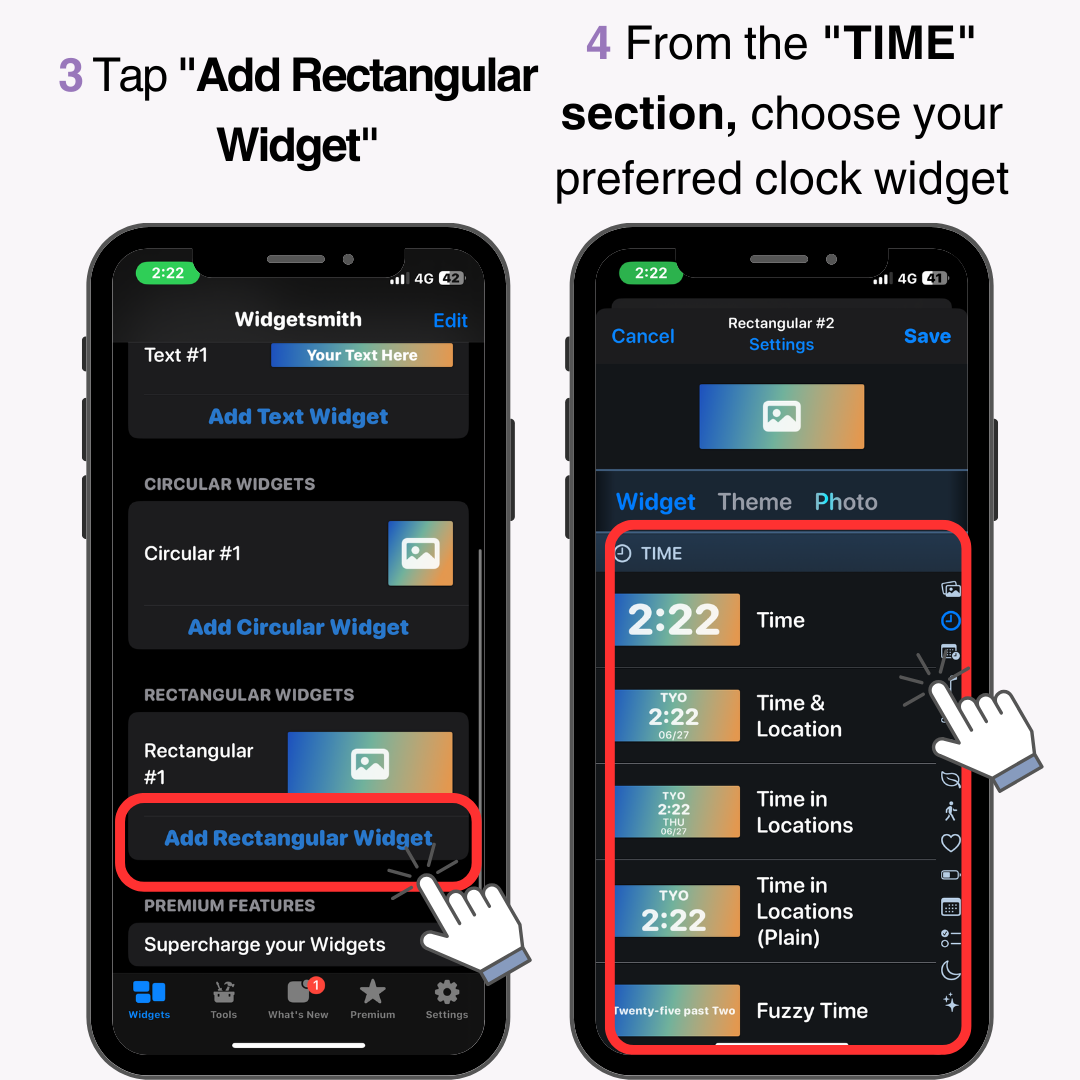
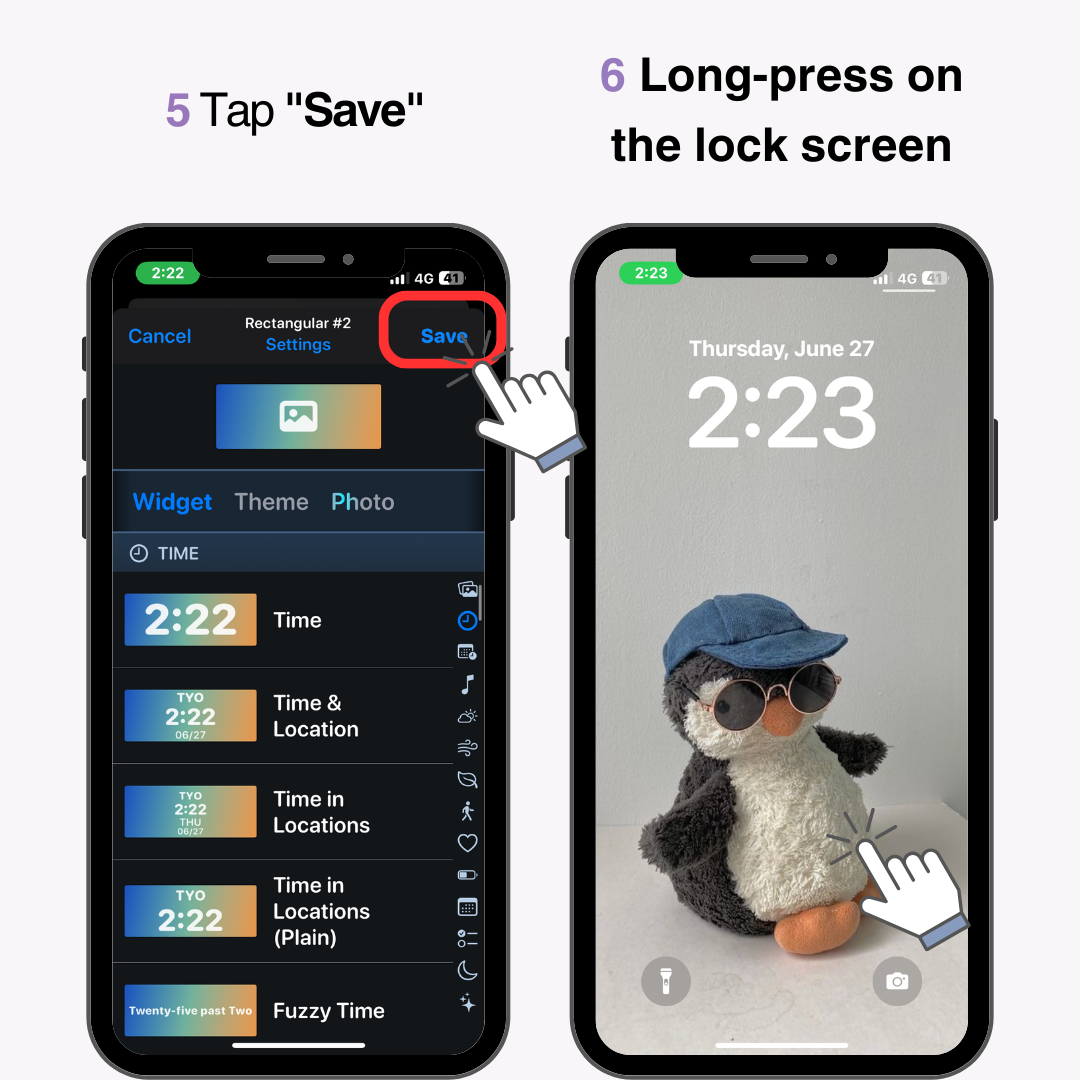
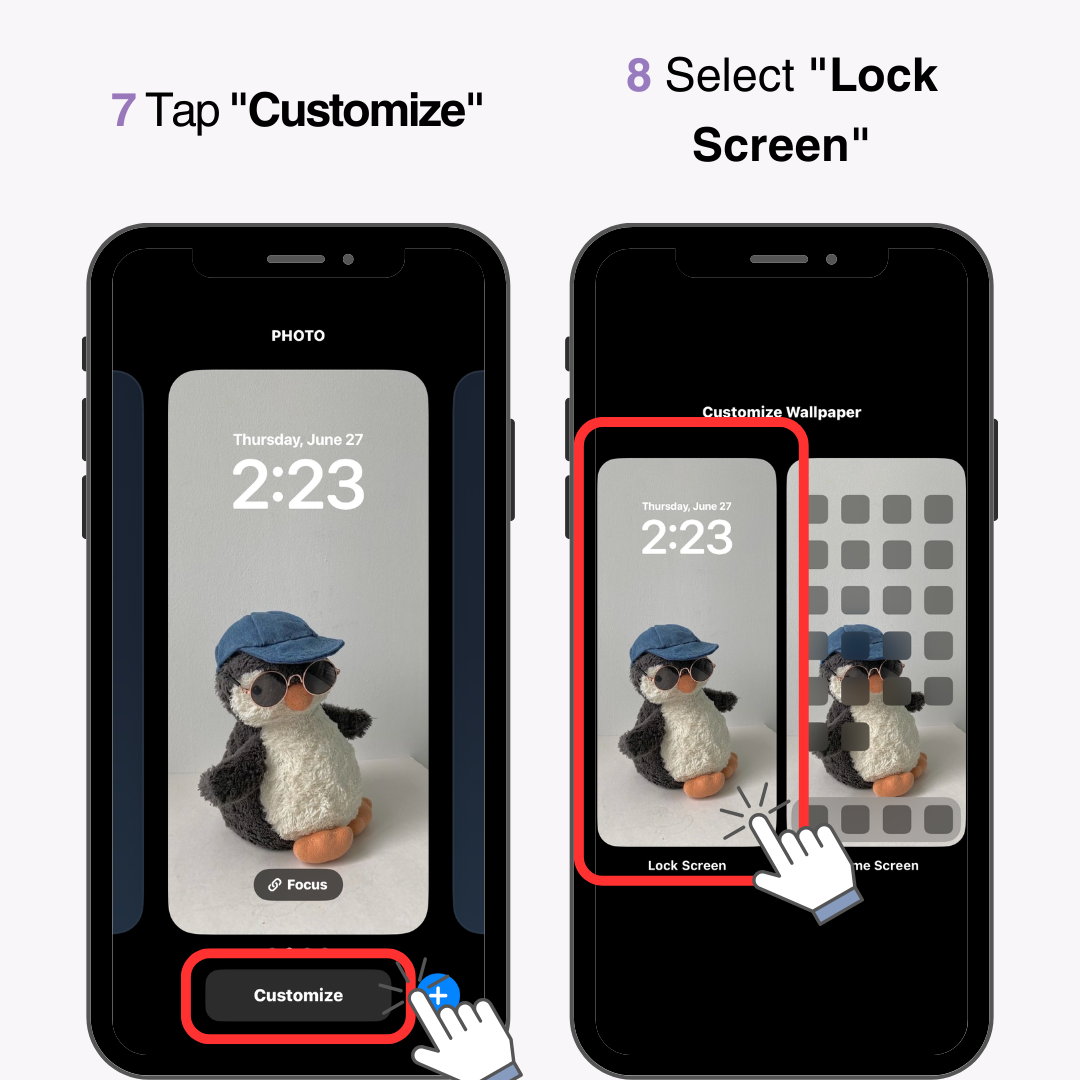
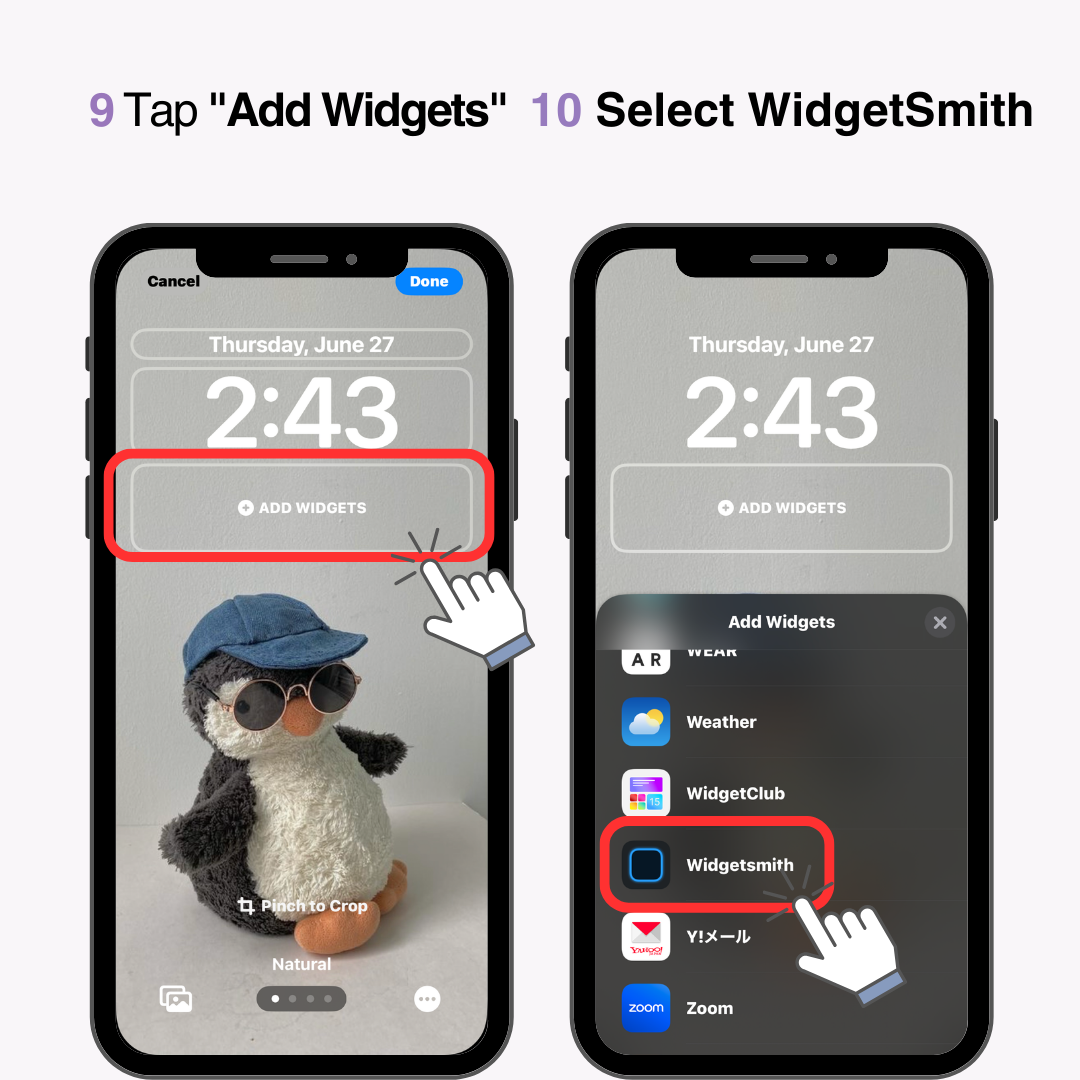
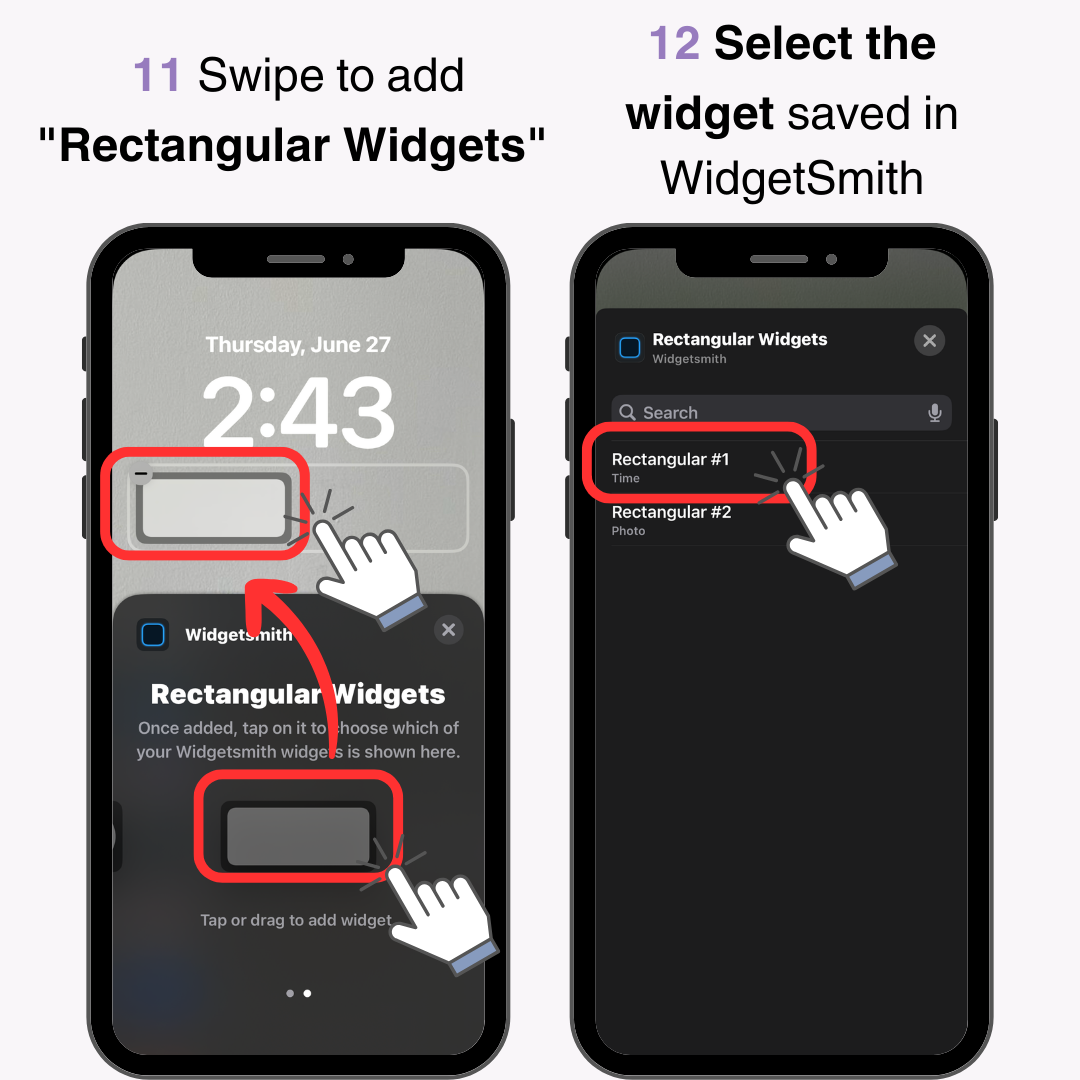
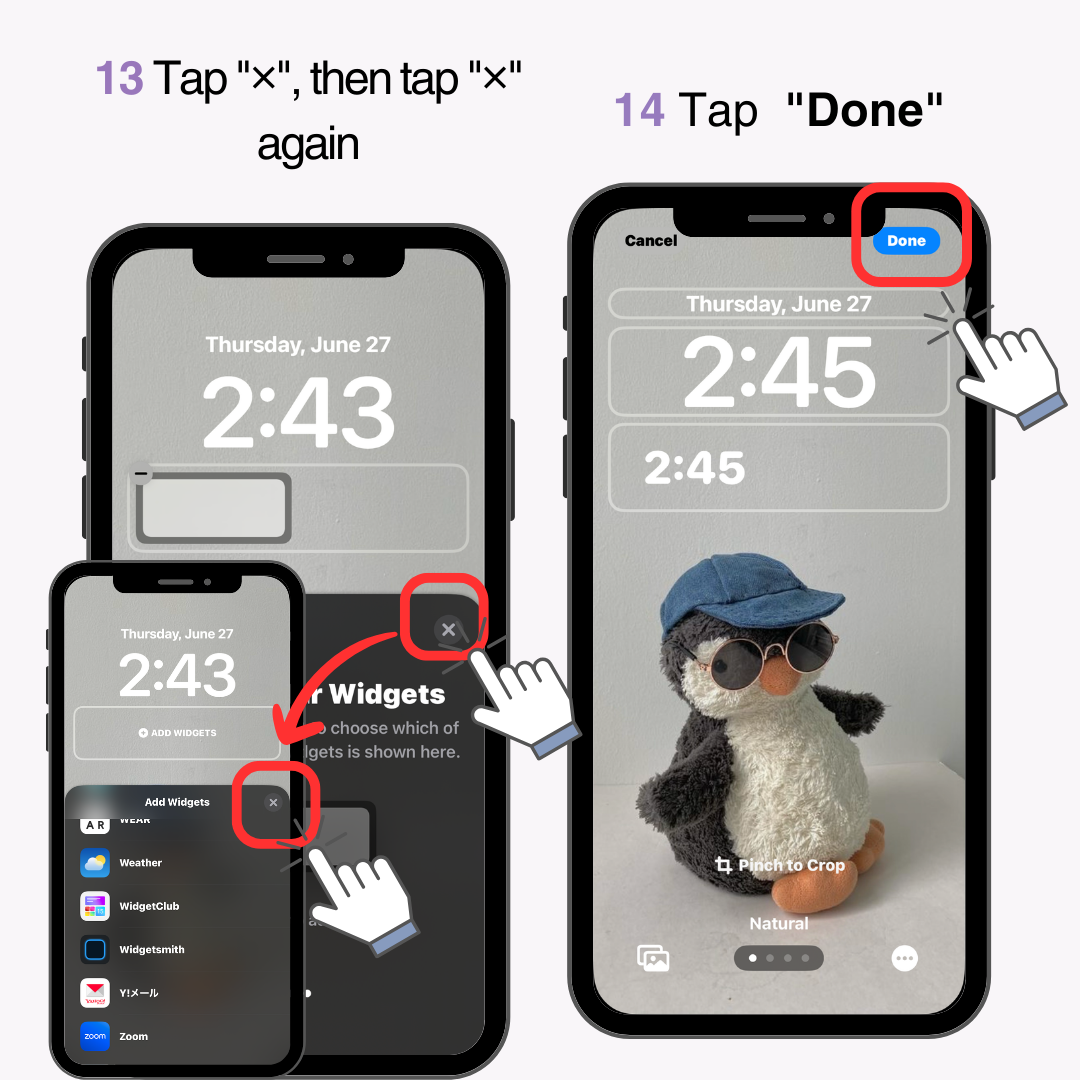
Selesai!
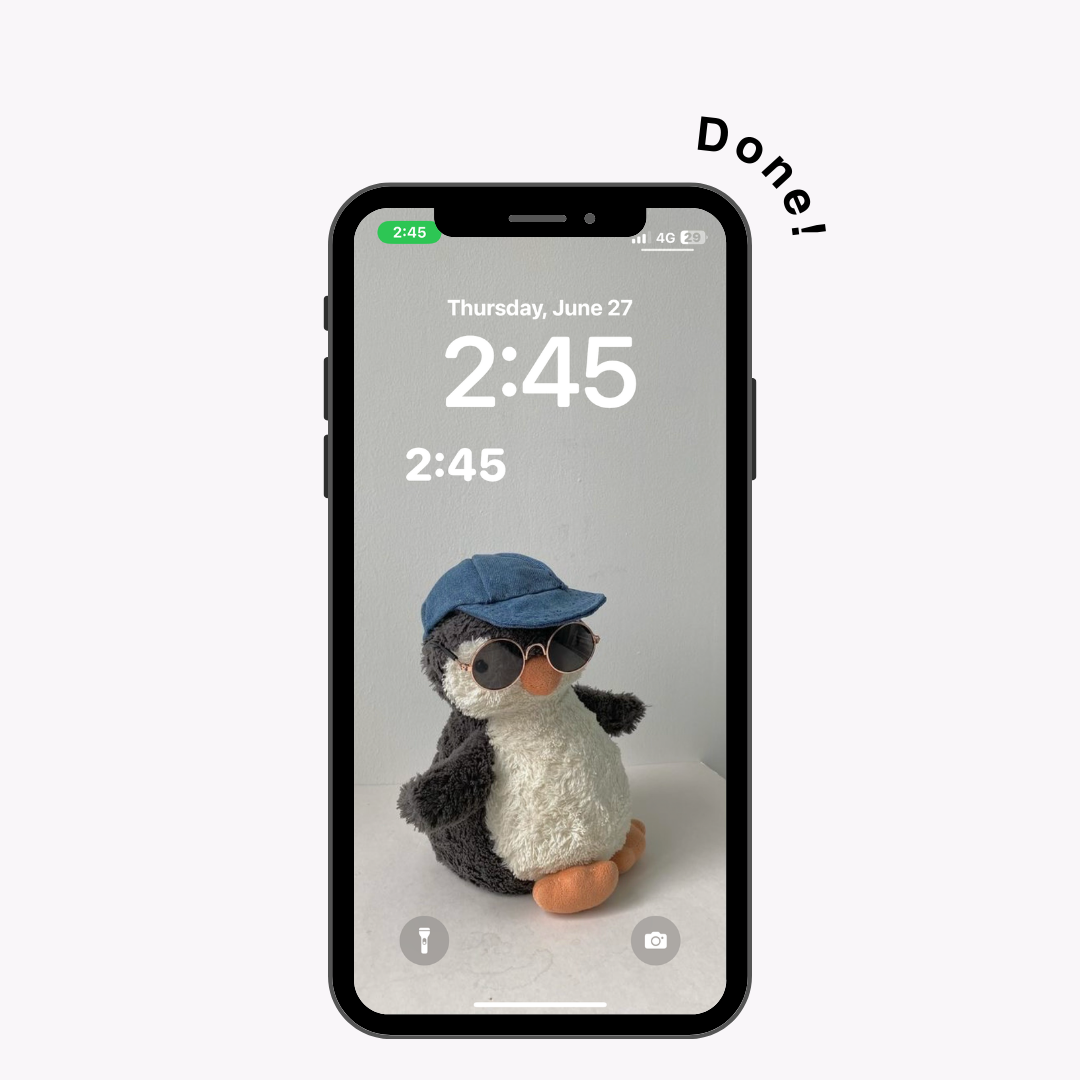
Adalah disyorkan untuk memadankan warna jam skrin kunci dengan warna kertas dinding. Mempunyai dua jam boleh membuat paparan kelihatan bersepah, jadi laraskan dengan sewajarnya.
Contohnya:
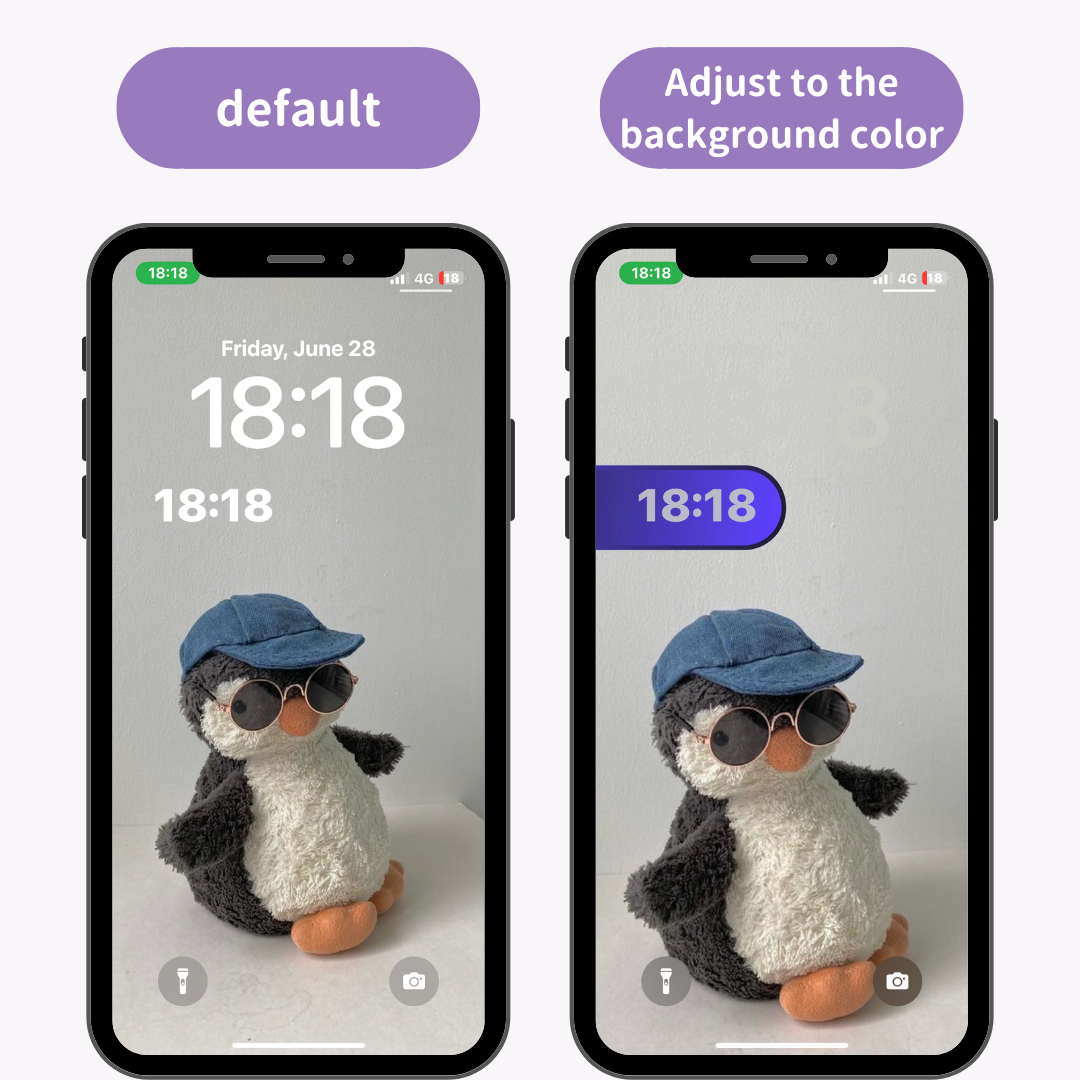
Aktiviti Langsung ialah ciri yang memaparkan kemas kini masa nyata pada skrin kunci. Dengan menggunakan ciri ini, anda boleh menukar kedudukan jam.
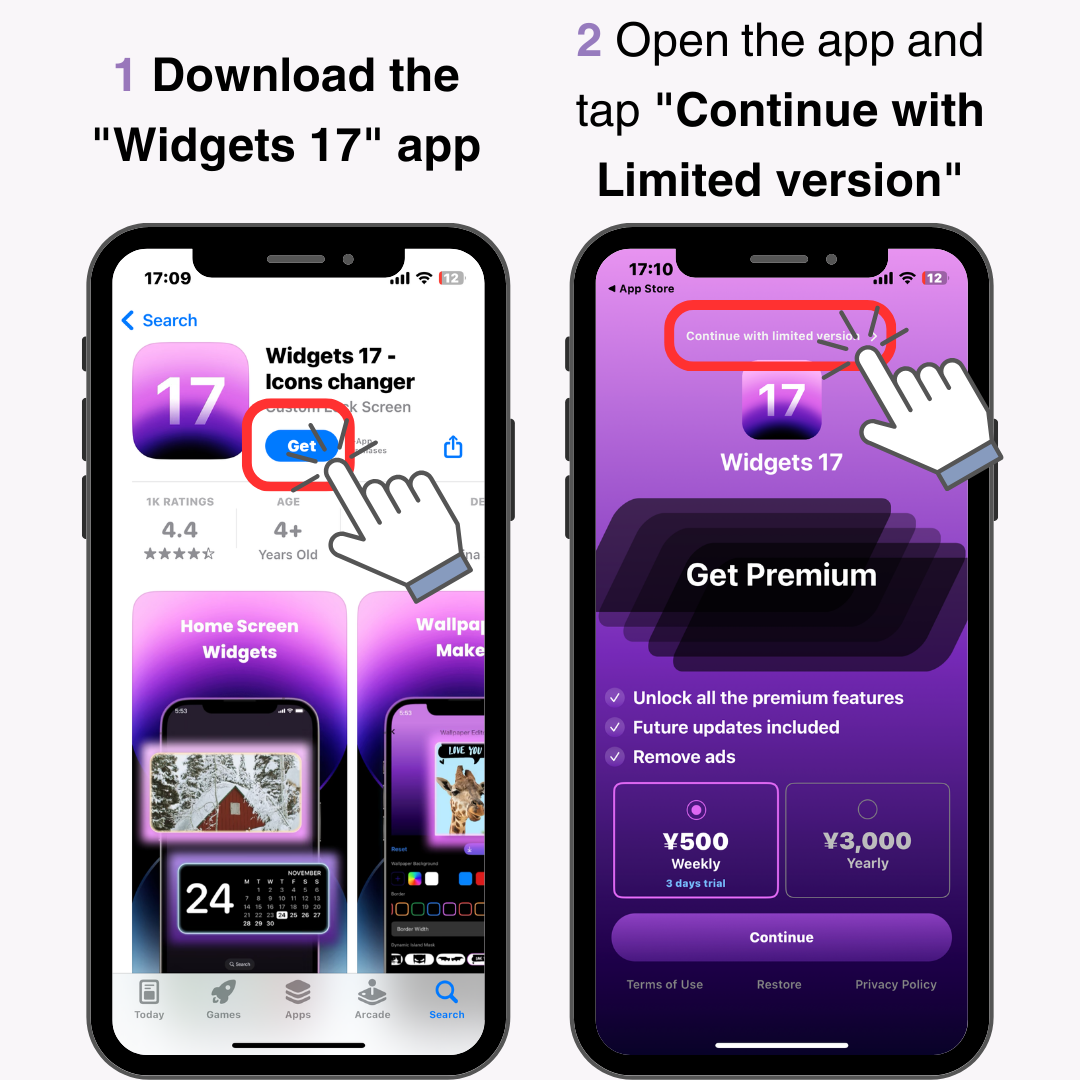
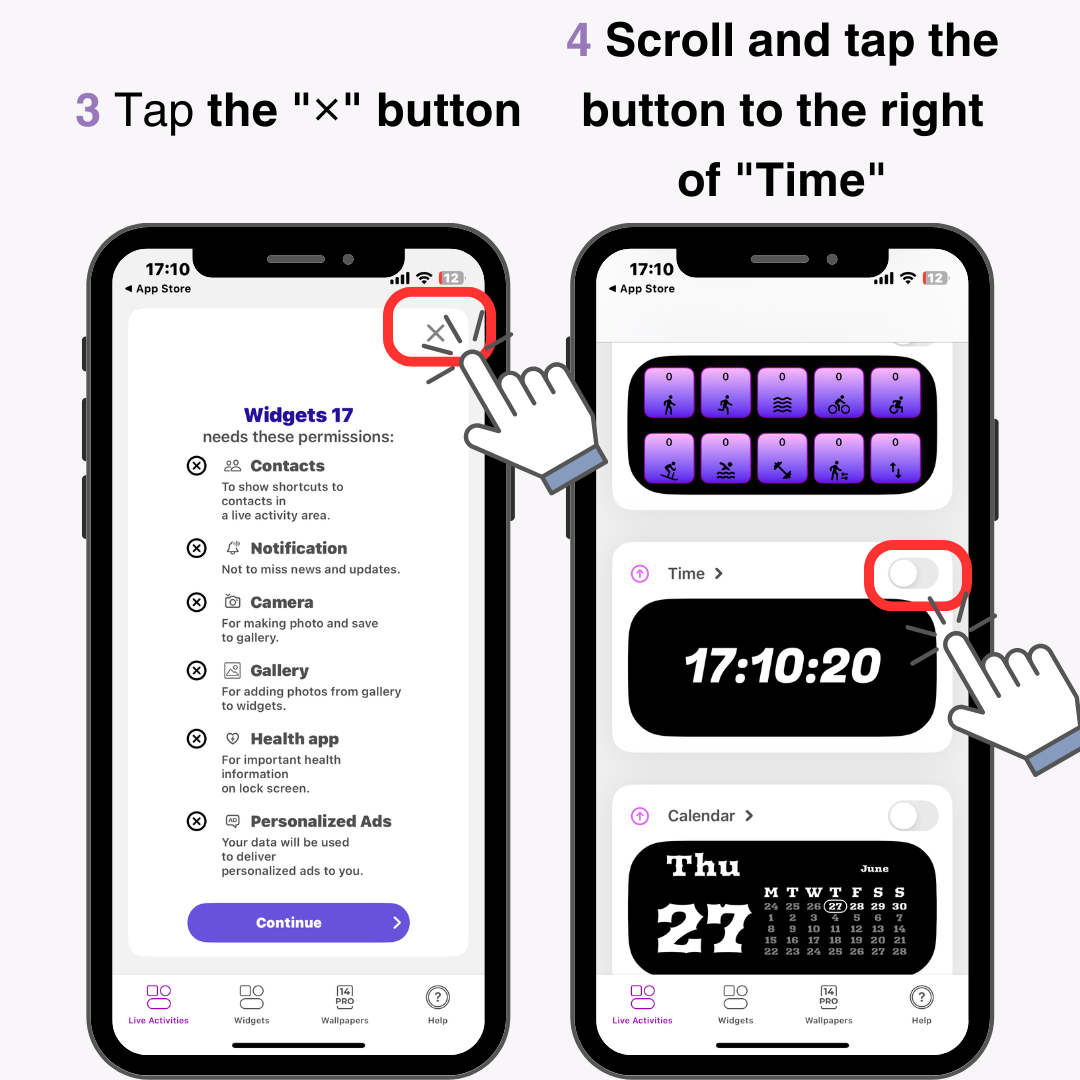
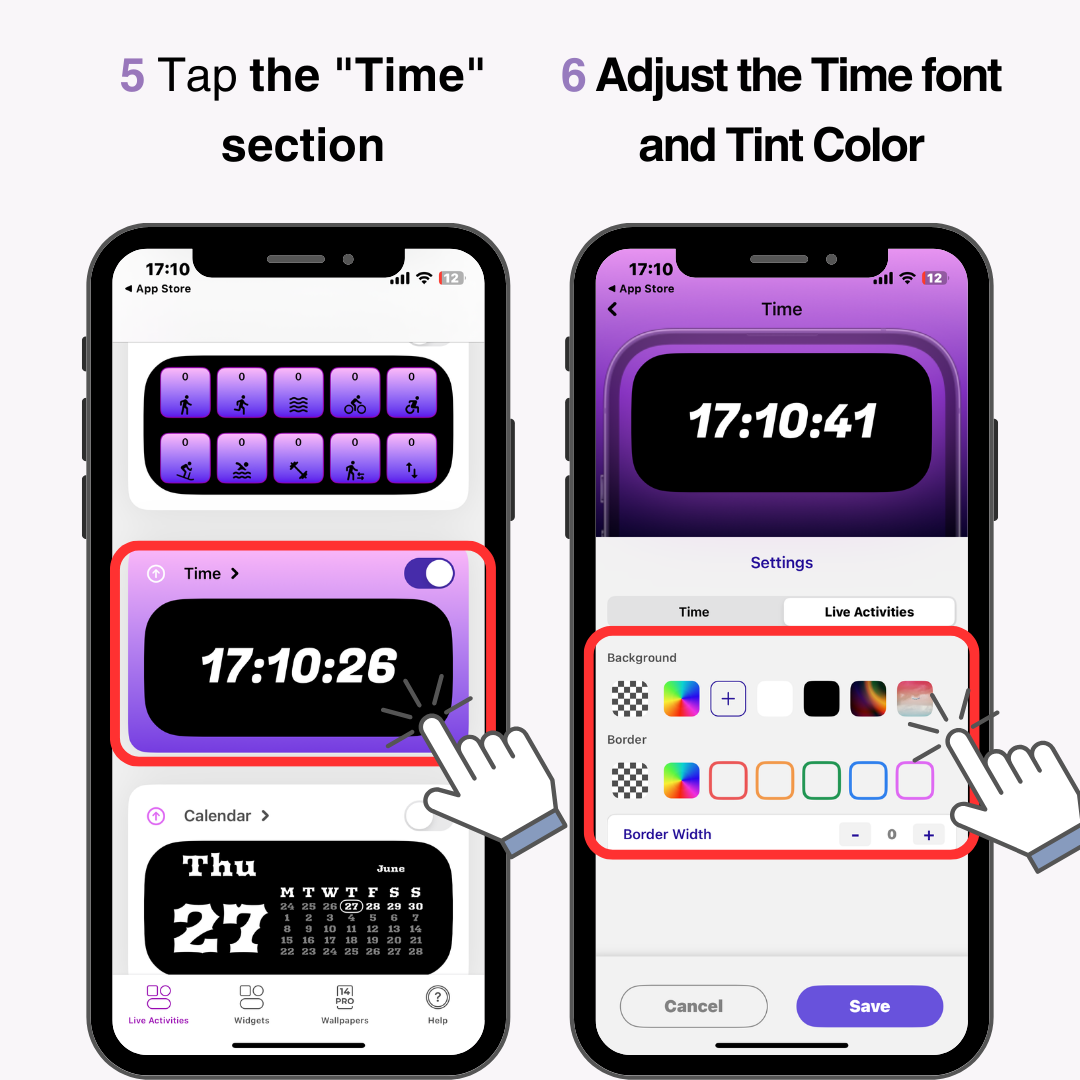
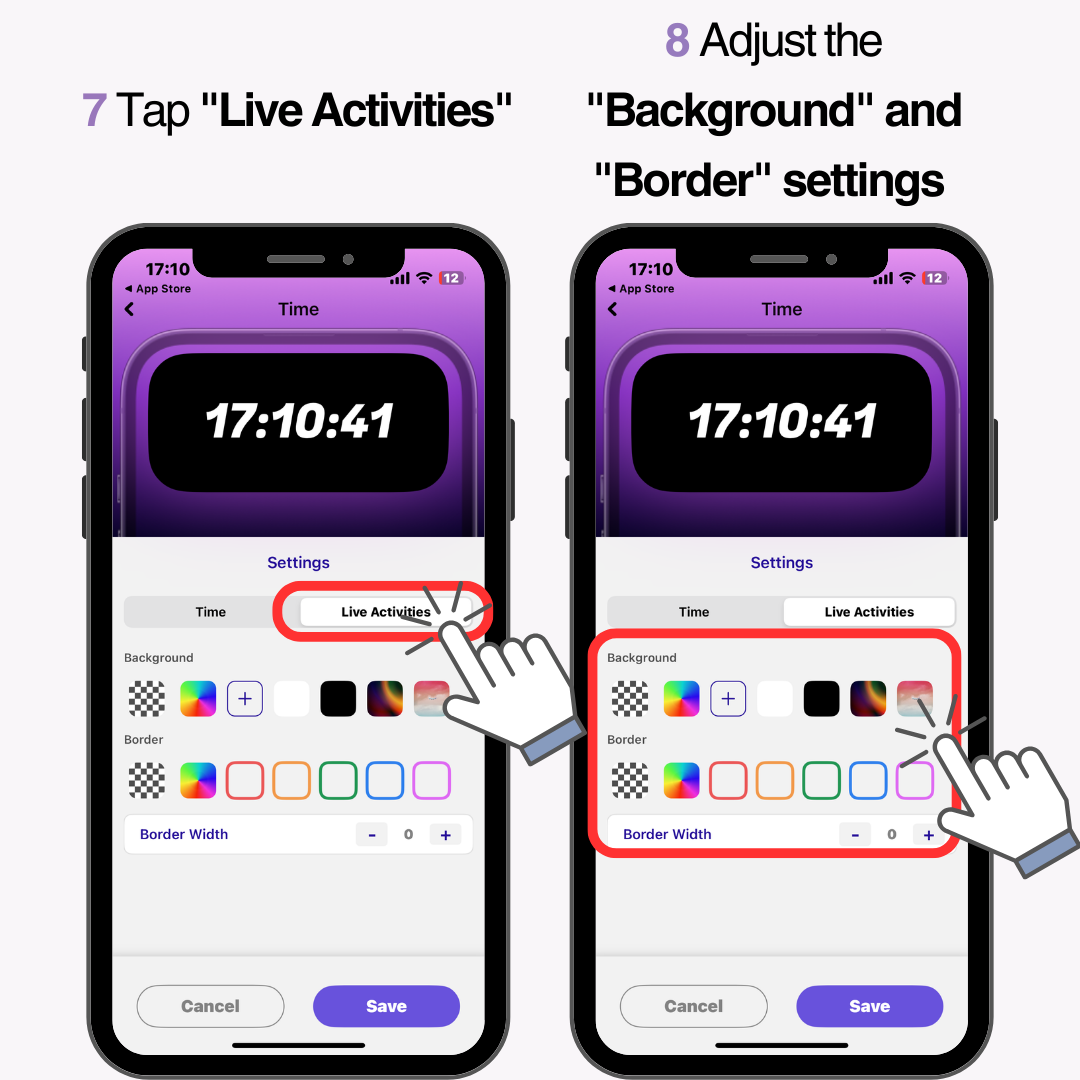
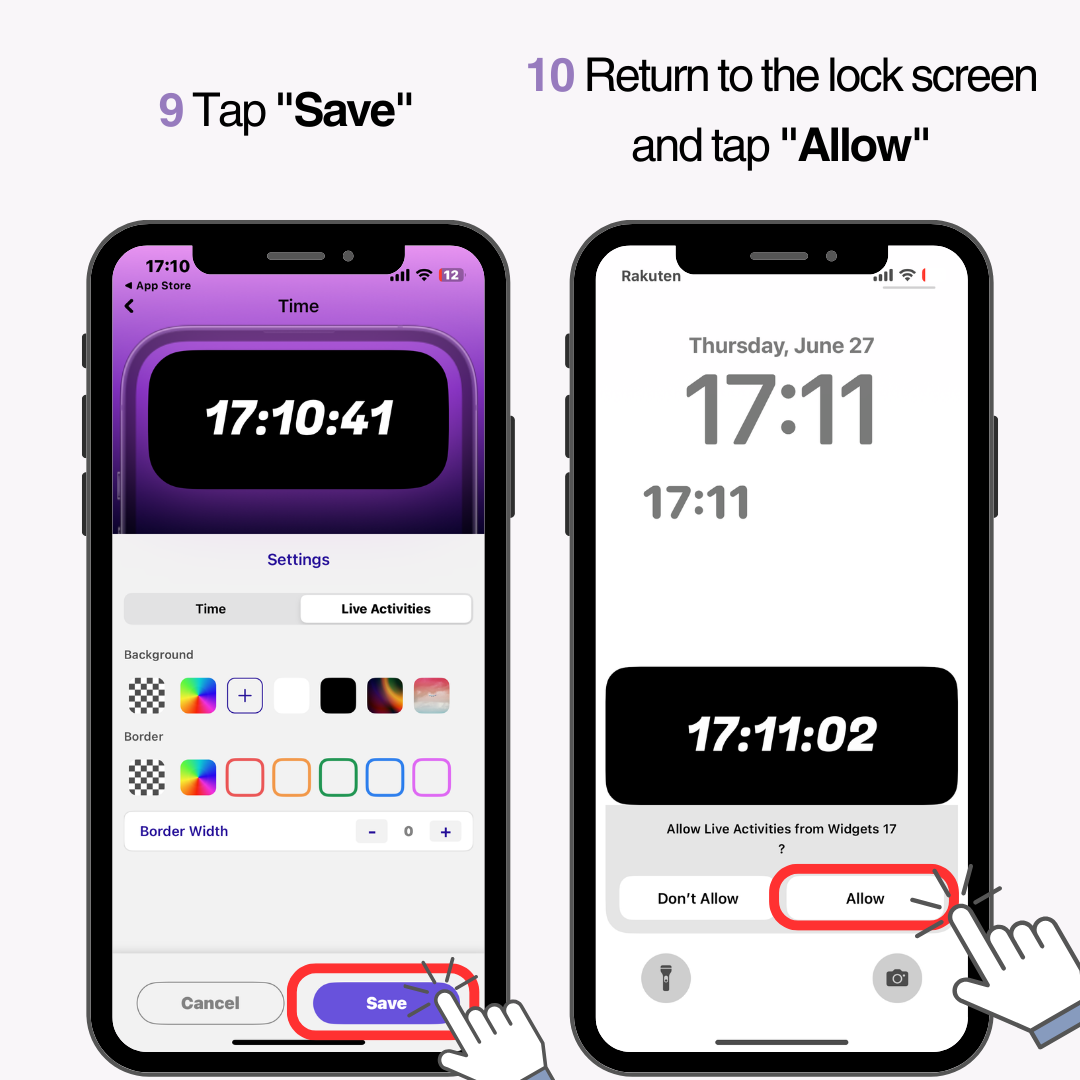
Setelah apl disediakan, jam akan dipaparkan pada skrin kunci, menjadikannya kelihatan seperti kedudukan jam telah berubah.
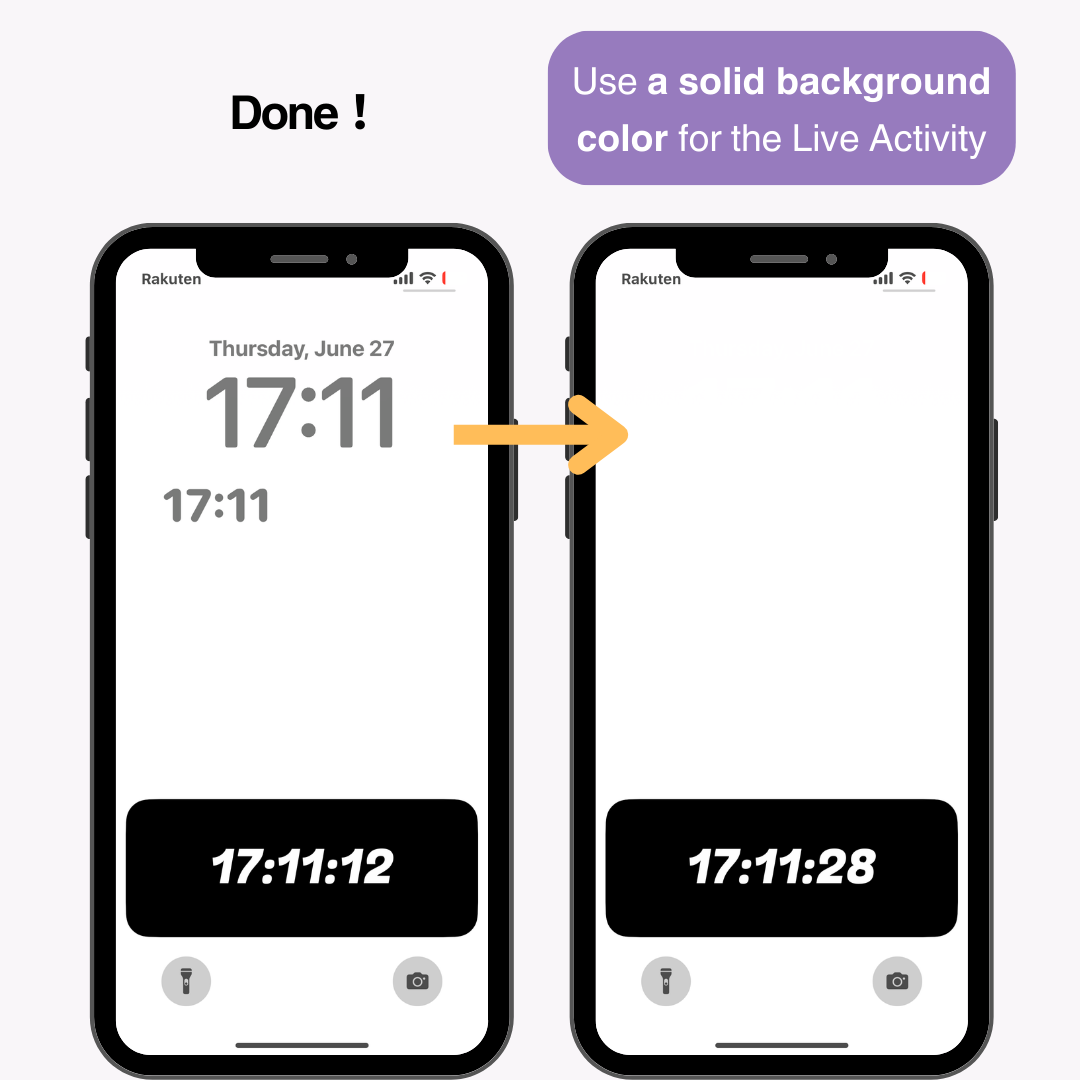
Untuk hasil terbaik, saya syorkan menggunakan warna latar belakang pepejal untuk Aktiviti Langsung. Apabila saya menguji, isu berikut berlaku:
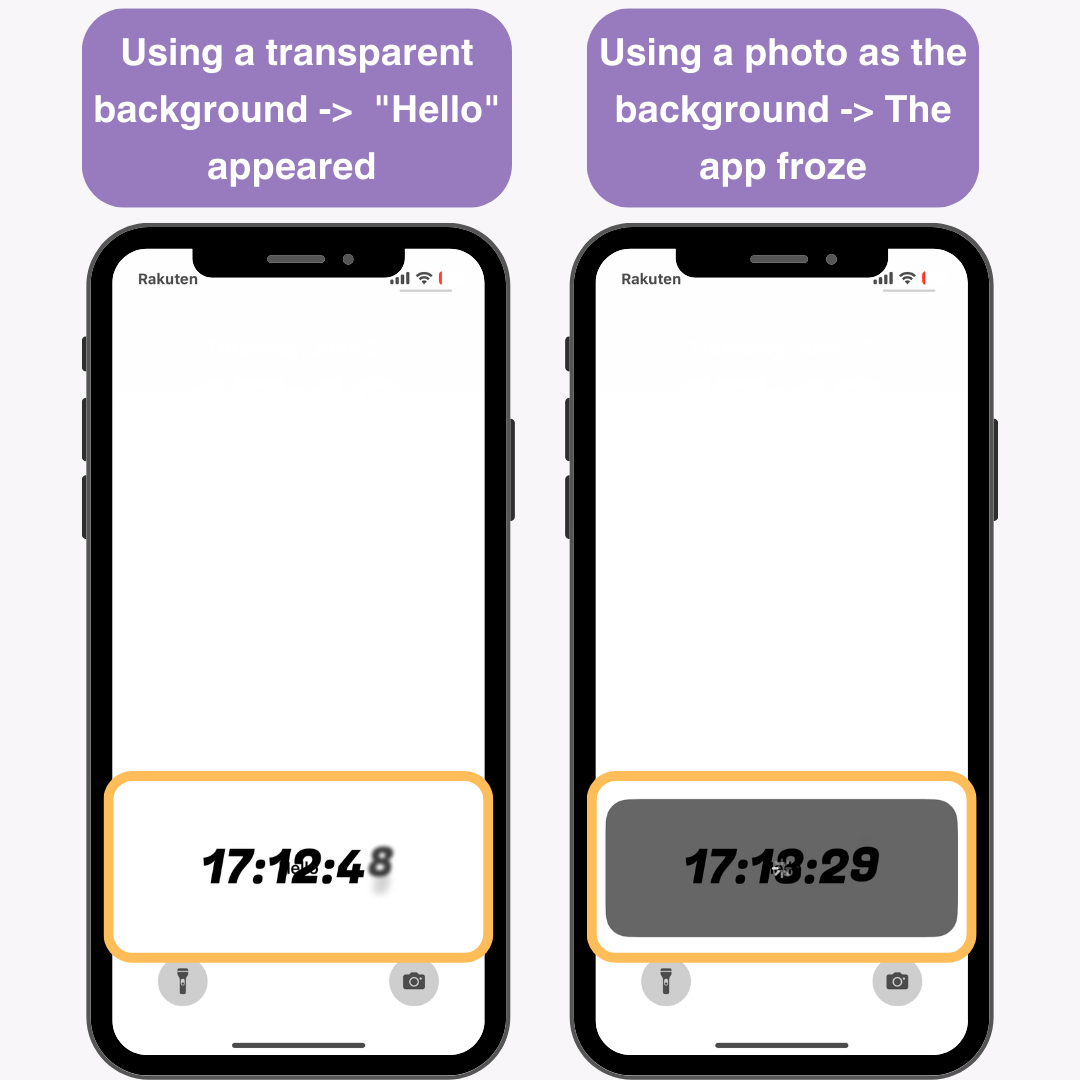
Dengan menggunakan aplikasi WidgetClub , anda boleh menyesuaikan telefon pintar anda dengan lebih bergaya, termasuk skrin kunci dan skrin utama.
Ia juga menawarkan pelbagai widget yang bergerak pada skrin utama!
Artikel Berkaitan